Oglas
 Proces gašenja sustava Windows možda će biti spor kao i nažalost pokretanje. Ali, zahvaljujući Windows nevjerojatnoj mogućnosti postavki kojima upravljaju korisnici, to možete promijeniti! Dakle, kako možete ubrzati postupak isključivanja u sustavu Windows?
Proces gašenja sustava Windows možda će biti spor kao i nažalost pokretanje. Ali, zahvaljujući Windows nevjerojatnoj mogućnosti postavki kojima upravljaju korisnici, to možete promijeniti! Dakle, kako možete ubrzati postupak isključivanja u sustavu Windows?
UPOZORENJE:PRIJE unošenje bilo kakvih promjena u Windows registar, toplo se preporučuje napraviti sigurnosnu kopiju u slučaju da nešto pođe po zlu. Da biste napravili sigurnosnu kopiju registra sustava Windows, dodirnite tipku Windows na tipkovnici i “R”. Kad se pojavi okvir Run, utipkajte regedit. Kad se pojavi okvir registra, idite na "Datoteka", a zatim na "Izvezi". Spremite dobivenu datoteku na tvrdi disk.
Spremni za neke više ugađati? Idemo!
Automatski uništi sve programe pri isključivanju
Ovo podešavanje može ubrzati postupak a mnogo ubijanjem zadataka brzo i ne zahtijeva korisnikov unos za zatvaranje, npr. ponavljajući skočni prozor Firefox pita da li vi stvarno želite odustati. Evo ga:
Korak 1: Idite na "Start", "Run" i utipkajte regedit.
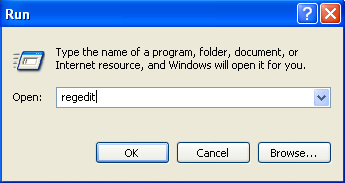
Korak 2: Navigacija do:HKEY_CURRENT_USER \ Upravljačka ploča \ Desktop
3. korak: Pronađite ključ registra koji se zove AutoEndTasks a zatim desnom tipkom miša odaberite Izmjena. Promijenite vrijednost u 1.

Promijenite vrijeme obustave aplikacije
Postoji nekoliko registarskih ključeva koji su prema zadanim postavkama postavljeni na smiješno postavljanje. Postoje tri koja ćemo danas pokriti WaitToKillApp, HangAppTime, i WaitToKillServiceTimeout.
WaitToKillApp postavlja vrijeme Windows-u da čeka prije nego što ubije program koji pokušavate zatvoriti, a HangAppTime postavlja vrijeme zaustavljanja aplikacije prije zatvaranja i WaitToKillServiceTimeout postavlja vrijeme Windows-u da čeka prije nego što ubije Microsoft Services.
Skraćivanjem ovih, očito ćete imati brži odgovor aplikacije.
Spreman? Učinimo to!
Korak 1: Idite na "Start", "Run" i utipkajte regedit.
Korak 2: Navigacija do:HKEY_CURRENT_USER \ Upravljačka ploča \ Desktop
3. korak: Pronađite ključ registra označen WaitToKillApp, HangAppTime, i WaitToKillServiceTimeout i kliknite ih desnom tipkom miša, a zatim odaberite Izmjena. Promijenite vrijednost u 1000.
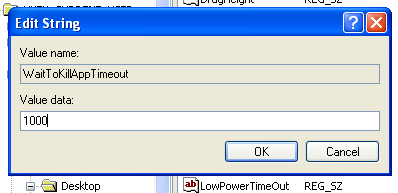
Onemogući brisanje datoteke stranične datoteke
Ranije smo razgovarali o članku o straničenju u još jedan članak WinHack - Ubrzajte svoje Windows računalo (2. dio) Čitaj više o ubrzavanju sustava Windows, ali danas govorimo o tome kako još više ubrzati upotrebu datoteke stranične datoteke.
Nakon isključivanja, Windows automatski uklanja sigurnosnu datoteku zbog sigurnosti jer se može izvoditi kao privremena datoteka s podacima kao što su šifrirane lozinke itd. (Ako vjerujete da će sigurnost vašeg sustava biti previše izvan kontrole zbog nepostojanja uklanjanja takvih podataka, tada nije nužno da koristite ovaj hack.)
Učinimo to!
Korak 1: Idite na "Start", "Run" i utipkajte regedit.
Korak 2: Navigacija do:
HKEY_LOCAL_MACHINE \ SYSTEM \ CurrentControlSet \ Control \ Session Manager \ Upravljanje memorijom.
3. korak: Pronađite ključ registra označen ClearPageFileOnShutdown i desnom tipkom miša kliknite pa odaberite Izmjena. Promijenite vrijednost u 0.
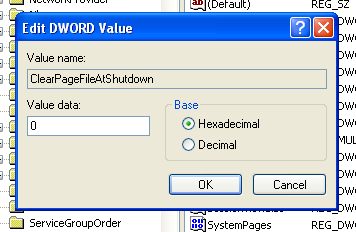
Nadam se da će vam ovo pomoći da uđete u svoje raspoloženje! Zabavi se hakiranje ugađati! Više sljedeći put na WinHacku!
Will Mueller računalni je štreber i štreber koji već duže vrijeme koristi računala. S takvim sam surađivao u velikom broju web razvoja kao i programiranja.


